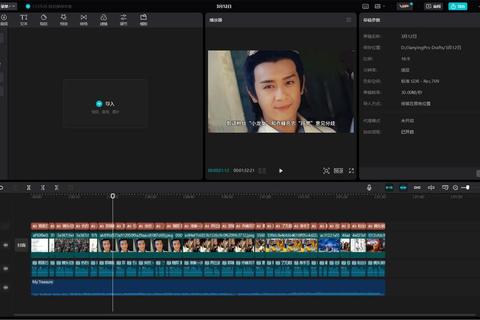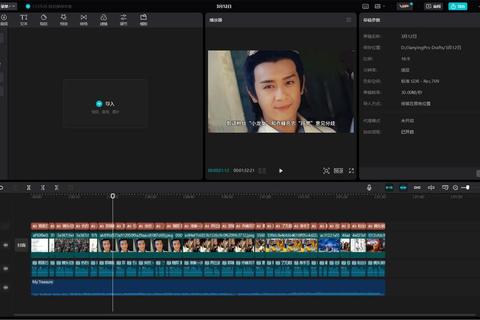一、前期准备
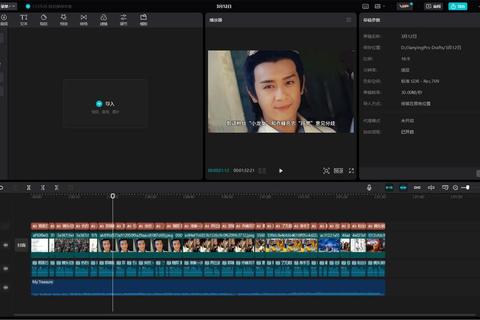
1. 录制高清游戏素材
选择一款高清画质的录屏软件进行游戏录制,例如OBS Studio、Bandicam等。以OBS Studio为例,在设置中选择合适的分辨率(如1920×1080)、帧率(如60fps)以及码率(根据网络和设备性能调整,一般推荐10
20Mbps),这样可以保证录制的游戏素材具有较高的清晰度。
2. 导入游戏素材到剪映
打开剪映软件,点击“开始创作”,然后选择导入之前录制好的游戏素材。
二、画质调整
1. 基础调整
在剪映的编辑界面,选中导入的游戏素材,然后在“画面”
“基础”选项中,可以看到“超清画质”和“视频降噪”功能(这两项功能只有VIP用户可以使用)。直接将强度拉满,这两项功能可以帮助恢复视频的画质,但如果原素材过于糟糕,效果可能有限。
2. 参数调整
同样在“画面”选项中,还可以调整亮度、对比度、饱和度等参数来提升画面质量。例如,根据游戏画面的特点,适当增加对比度(如+20)、饱和度(如+10),可以使画面色彩更加鲜艳、层次感更强。
3. 滤镜应用
选择合适的滤镜也能提升游戏视频的画质。例如,“电影感”滤镜可以给游戏视频增添一种电影般的质感;“清新”滤镜则可以让画面看起来更加明亮、通透。根据游戏的风格和个人喜好选择滤镜,并调整滤镜的强度到合适的值。
4. 分辨率和帧率设置
在导出视频时,点击右上角的“导出”按钮,在导出设置中选择“自定义”。在“视频”选项中,将分辨率设置为与录制时相同(如1920×1080),帧率也设置为录制时的帧率(如60fps),码率可以选择较高的值(如10
20Mbps),这样导出来的视频画质会更加清晰,但导出时间可能会较长。
三、实战评测
1. 视觉效果
经过上述画质调整后,游戏视频的视觉体验得到了显著提升。画面更加清晰、色彩更加鲜艳、细节更加丰富,能够更好地展现游戏的精彩瞬间。例如,在一款动作游戏中,角色的技能特效、场景的光影效果等都能更加逼真地呈现出来,让观众仿佛置身于游戏之中。
2. 版本强度评级
从当前的游戏视频制作趋势来看,高清画质已经成为主流。在各大视频平台上,高清游戏视频更容易吸引观众的眼球,获得更多的点击量和关注。掌握剪映画质游戏高清教程对于游戏玩家和视频创作者来说是非常有必要的,其版本强度评级可以给到A级。
通过以上教程,你可以轻松打造出具有极致视觉体验的游戏视频,无论是分享游戏精彩瞬间还是制作游戏攻略视频,都能让你的作品更加出色。